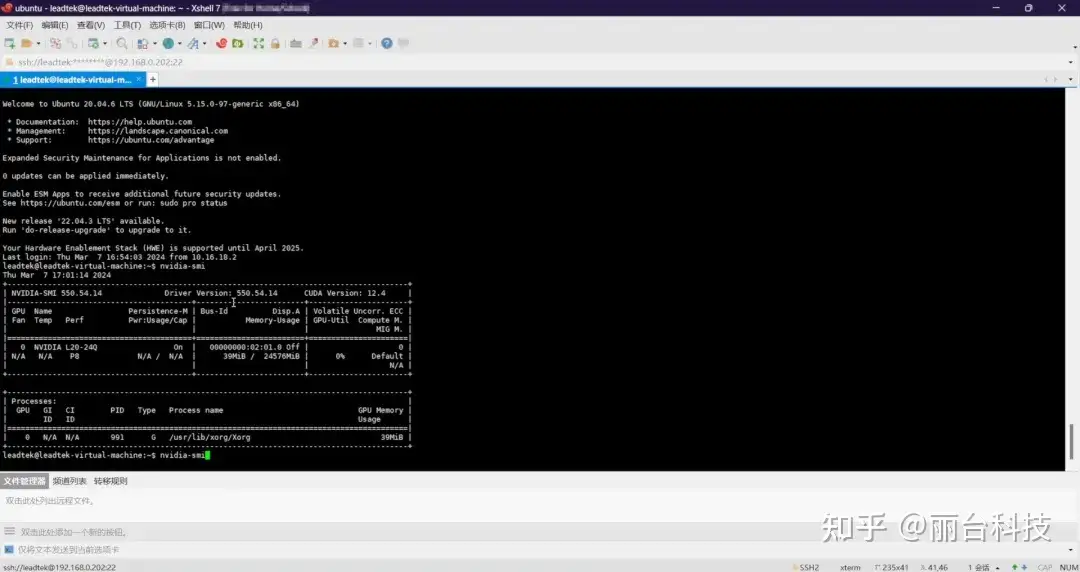虚拟化教程 (6) : 安装部署篇丨NVIDIA vGPU 驱动下载与安装
众所周知,GPU 驱动至关重要,直接关系着是否能正常使用 NVIDIA GPU 显示或者是加速运算等工作,在带来更高稳定性和性能的同时,还能够优化其他应用程序的表现。在第一章节中 NVIDIA vGPU 方案架构中有提到,vGPU 驱动面向不同应用场景分为普通的图形驱动(NVIDIA Graphics Driver)和面向专业用户的(NVIDIA RTX Enterprise Driver)。虚拟机通过 vGPU 驱动最终实现对物理 GPU 资源的调用,以保证虚拟机中应用程序运行的兼容性和稳定性。
确认驱动版本
建议在下载驱动之前,参考《虚拟化教程 (4) : NVIDIA vGPU 软硬件选型指南》中的“NVIDIA vGPU 软件版本及虚拟化平台的推荐”部分,或从虚拟化平台方获取适配的驱动版本。
下载 vGPU 驱动
1. 首先,使用绑定的许可账号,登录 NVIDIA 应用中心(NVIDIA Application Hub)。点击进入 NVIDIA 许可门户网站(NVIDIA Licensing Portal):
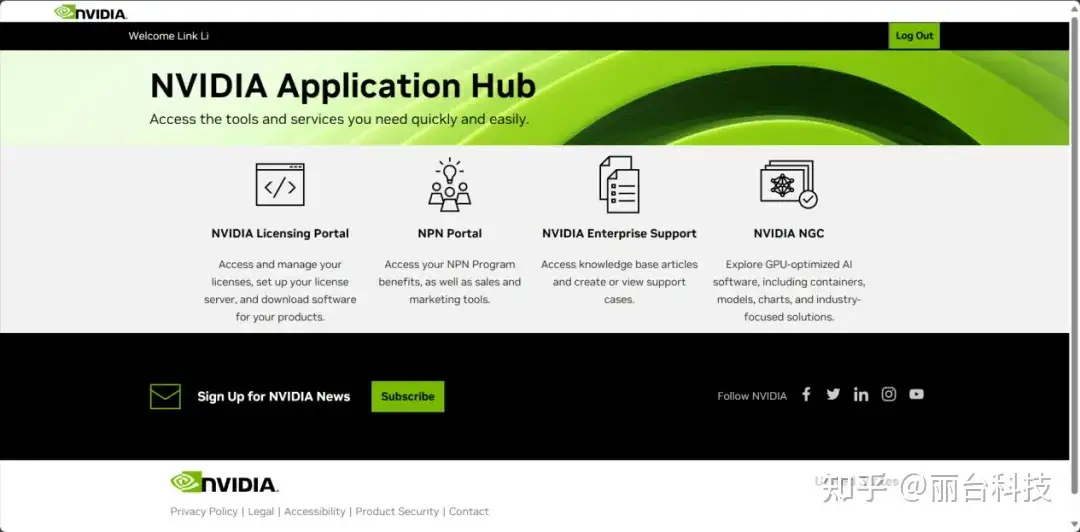
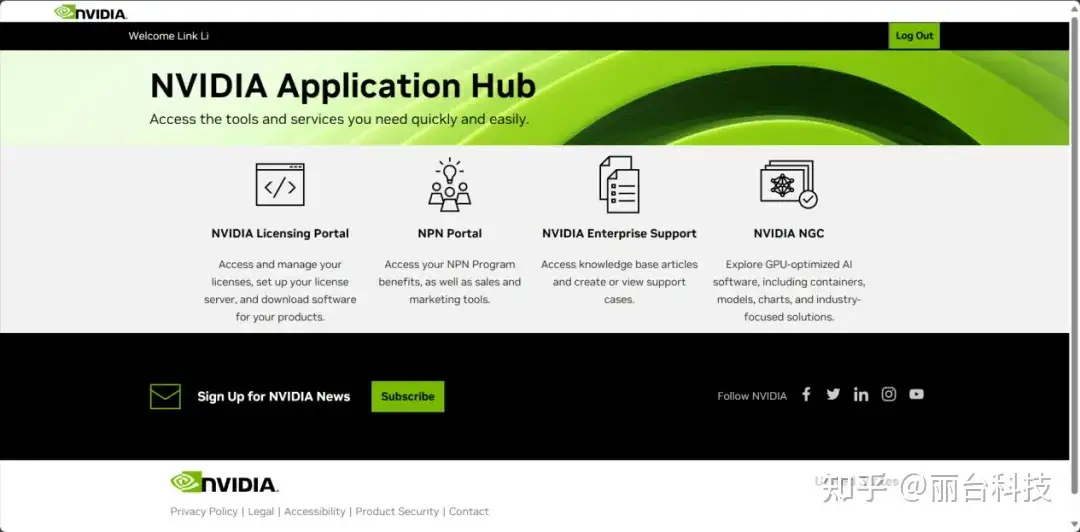
2. 在“Software Downloads”选项菜单下,根据系统下载对应驱动包。

2.1 在“Driver downloads”-“PRODUCT FAMILY”选项菜单中,选择“vGPU”产品。
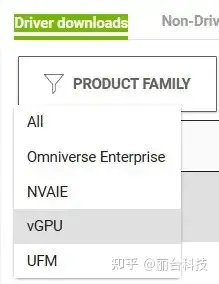
2.2 再依次根据系统对应 PLATFORM(虚拟化平台)、PLATFORM VERSION(虚拟化平台版本)、PRODUCT VERSION(vGPU 版本)进行选择,最后点击“Download”进行下载即可。
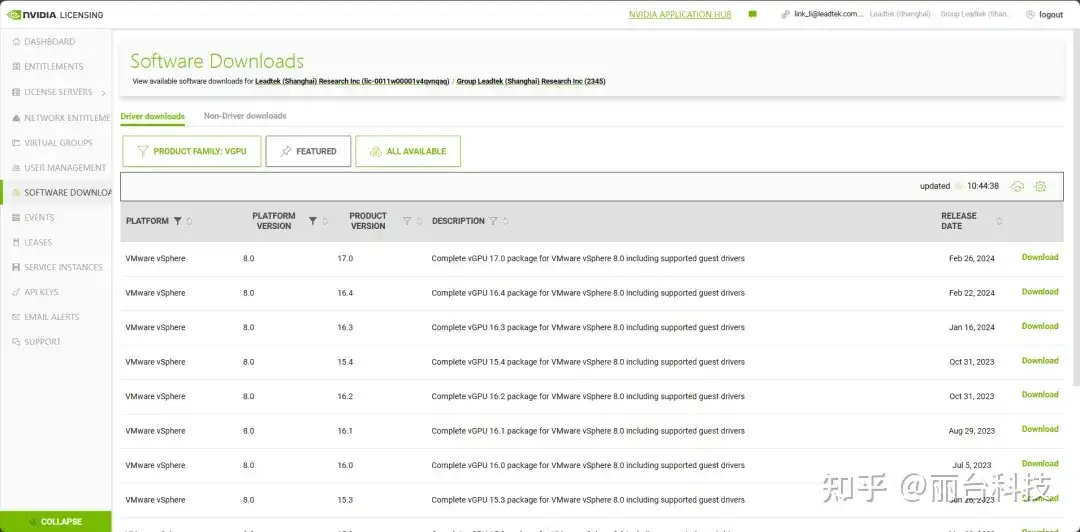
2.3 针对 KVM 虚拟化平台,可依次选择 PLATFORM(Linux KVM)、PLATFORM VERSION(All Supported),下载即可。
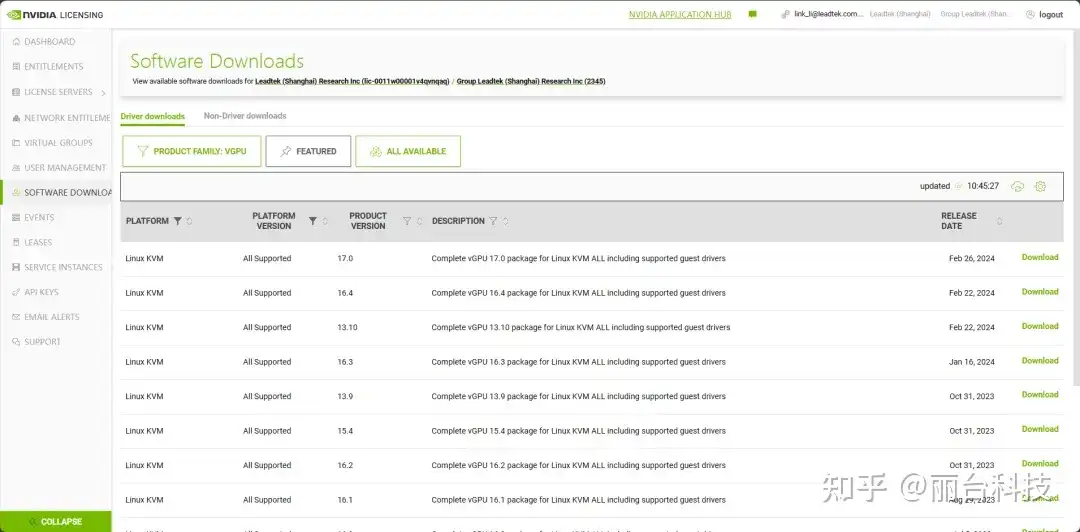
3. 将下载下来的 .zip 文件进行解压(示例)。
![]()
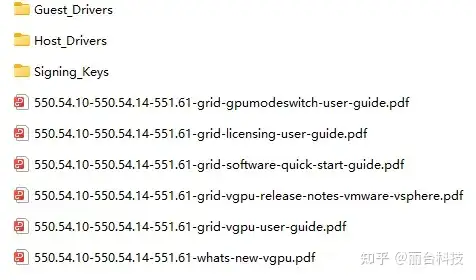
其中,Guest_Drivers 文件夹下的文件是用于虚拟机安装的驱动包。
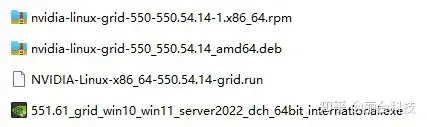
Host_Drivers 文件夹下的文件是用于虚拟化平台底层安装的驱动包及驱动守护程序。

Signing_Keys 文件夹下是某些系统安装驱动需要使用的签名密钥。
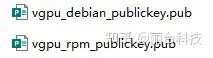
部署环境
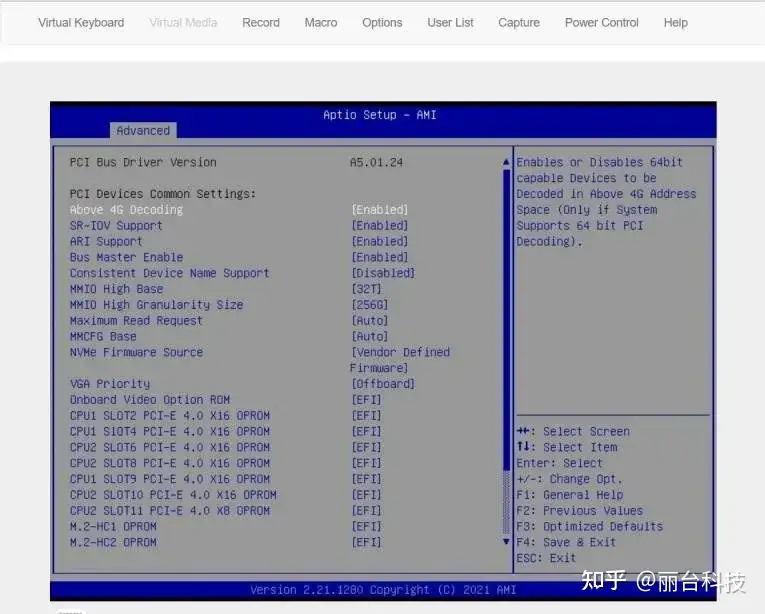
虚拟化平台选择使用 VMware ESXI 8.0。

驱动安装
1. 进入 ESXI 管理界面,打开维护模式和 SSH。
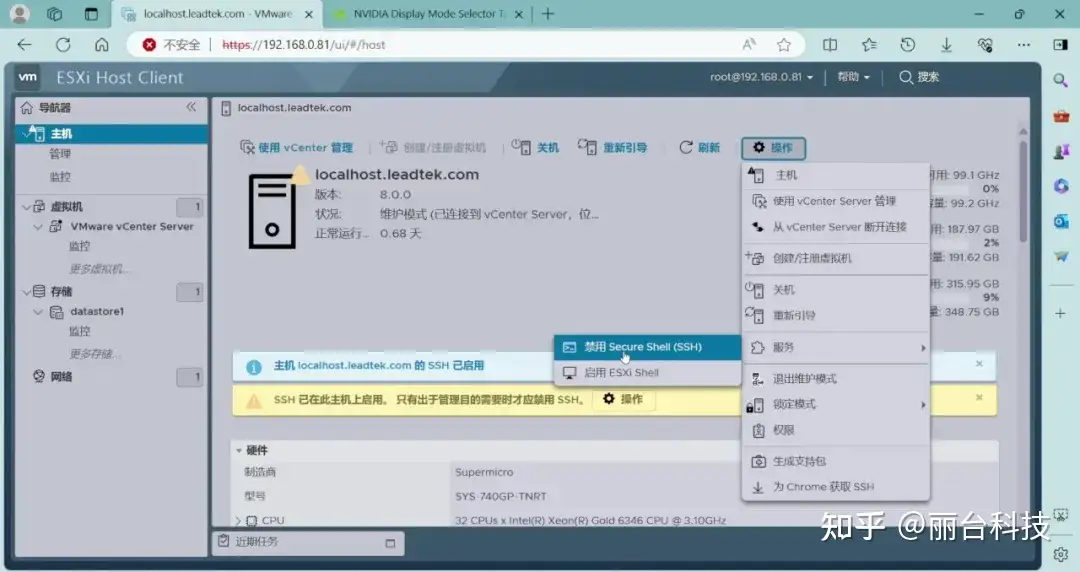
2. 确认存储路径后,上传 Host Drivers 底层驱动及守护程序。
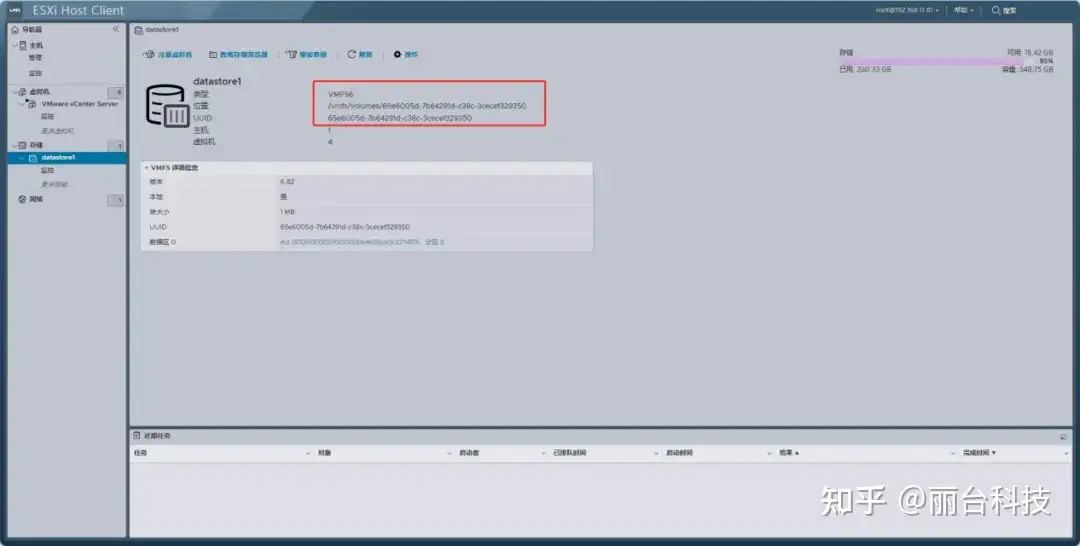
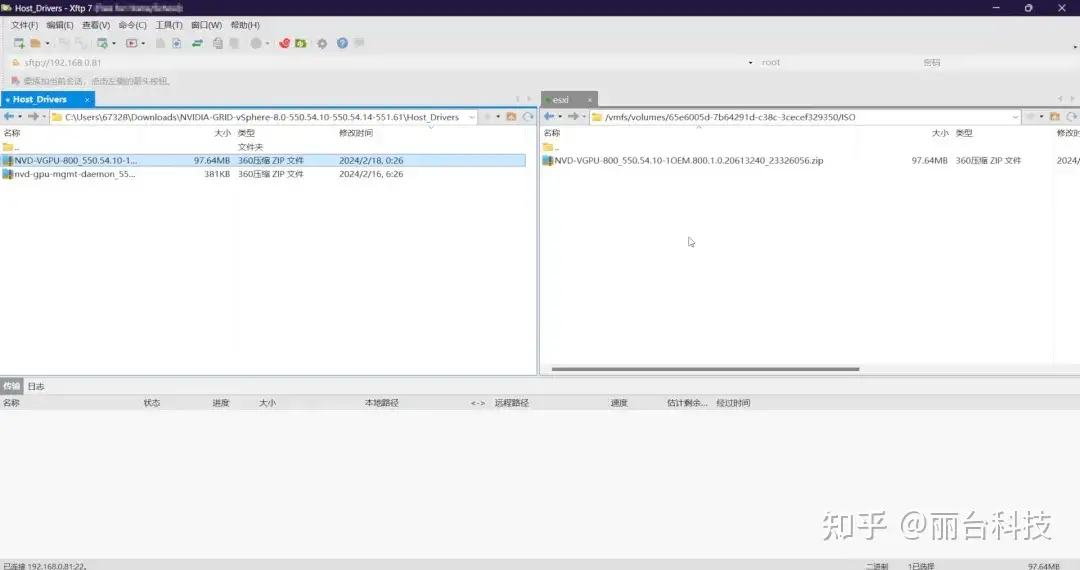
3. 接下来依次安装 vGPU 底层驱动和守护程序。
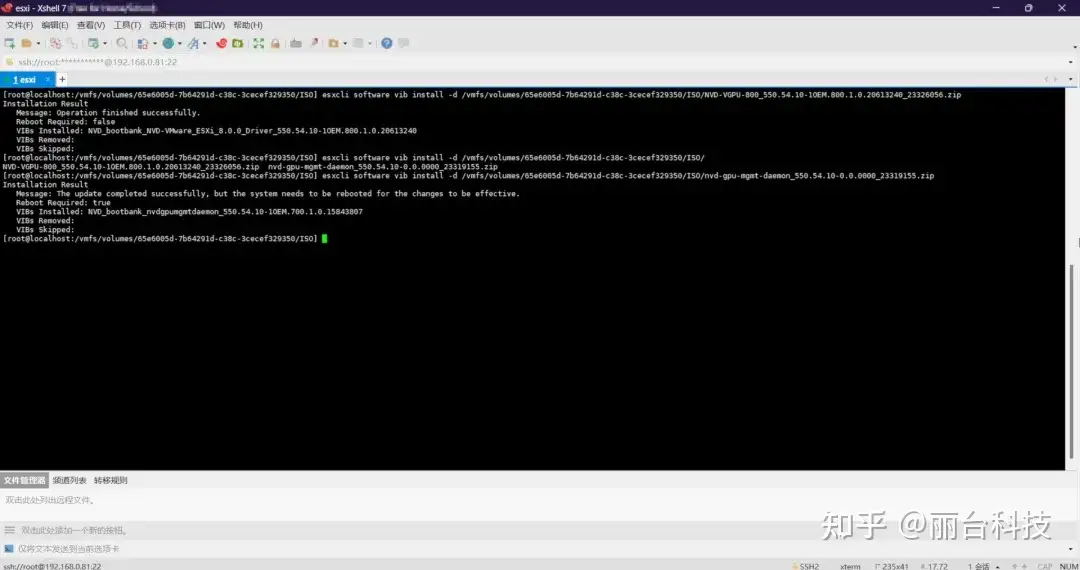
4. 安装完成后,重启并确认 vGPU 底层驱动和守护程序状态。
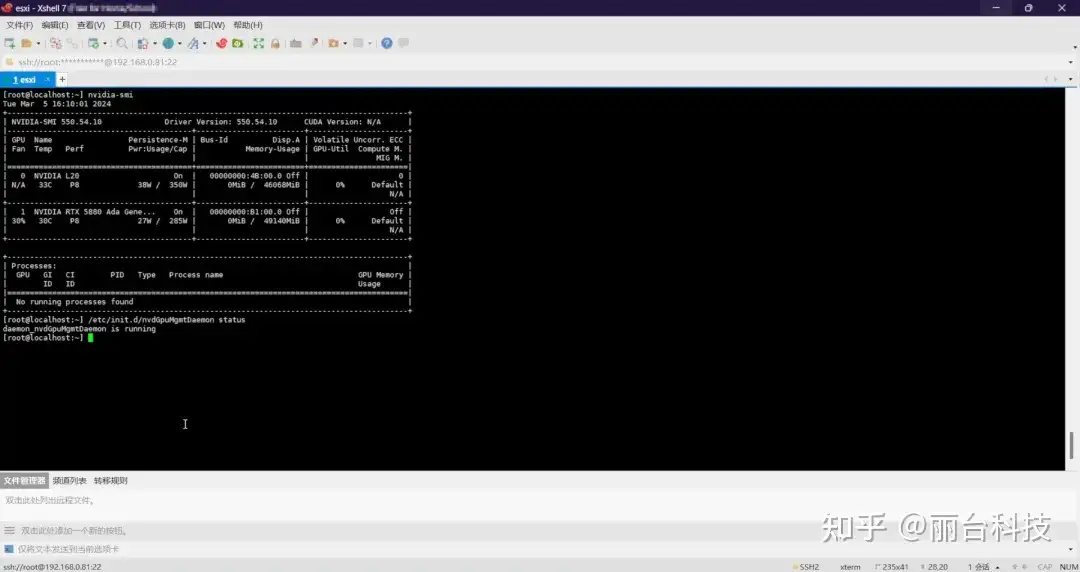
5. 登录 vSphere Client,找到对应 vGPU 节点,依次选择“配置”-“图形”-“图形设备”,点击页面中的“编辑”选项,将图形设备更改为“直接共享”,点击“确定”。
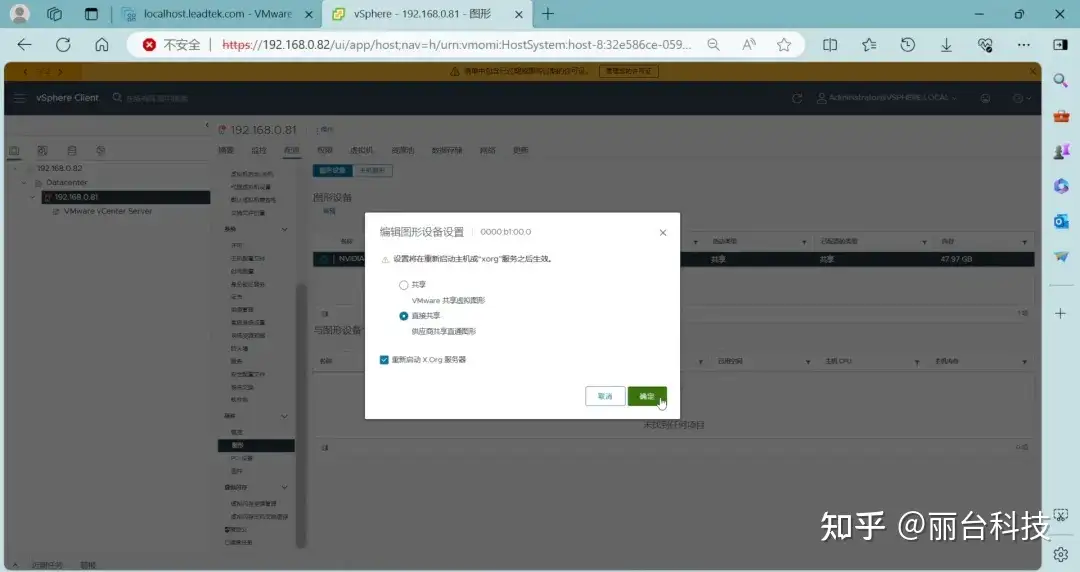
再点击“主机图形”选项,点击页面右上方的“编辑”,将主机图形也设置为“直接共享”。这里同时可以调整分配策略,用户可根据实际需求,选择“最佳性能”或“GPU 整合”的不同策略。
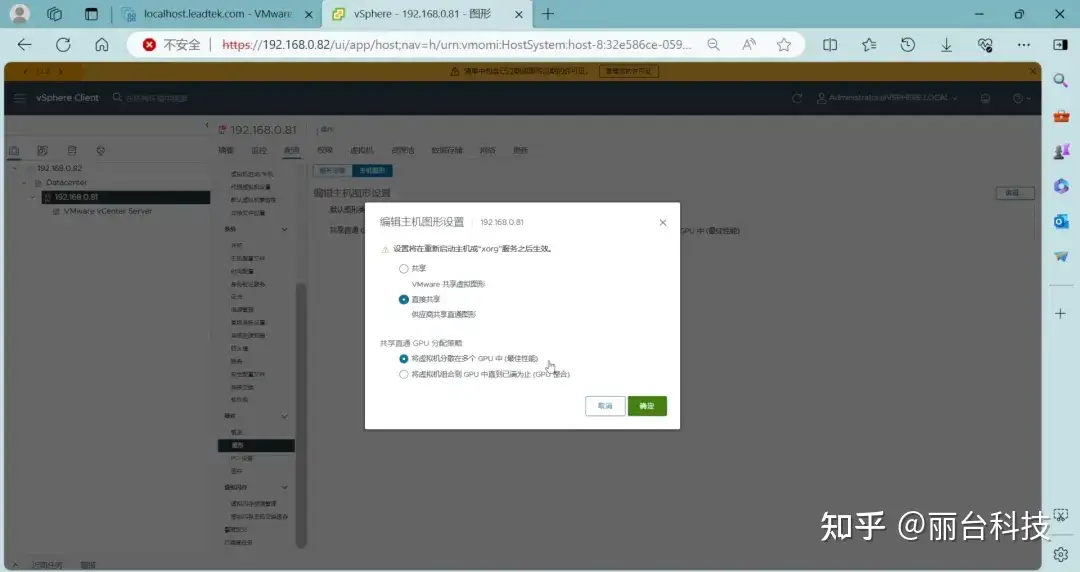
6. 创建虚拟机。右键点击 vGPU 节点,选择“新建虚拟机”-“创建虚拟机”,根据步骤提示进行下一步操作。
在“自定义硬件”选项中,点击右上方“添加新设备”-“PCI 设备”,即可查看 License 对应的配置文件,可根据用户的具体需求和应用场景来选择对应配置。
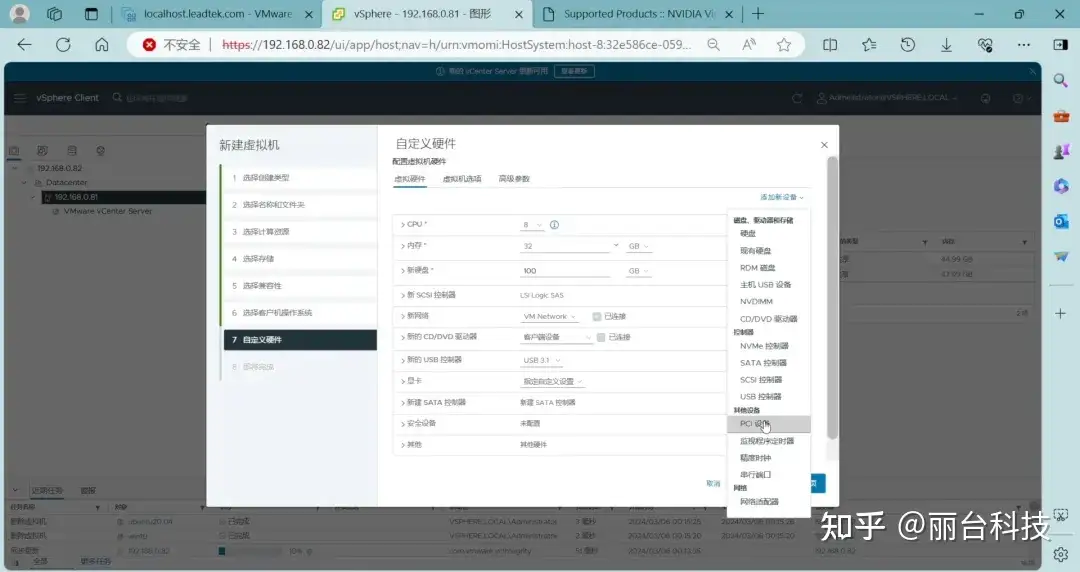
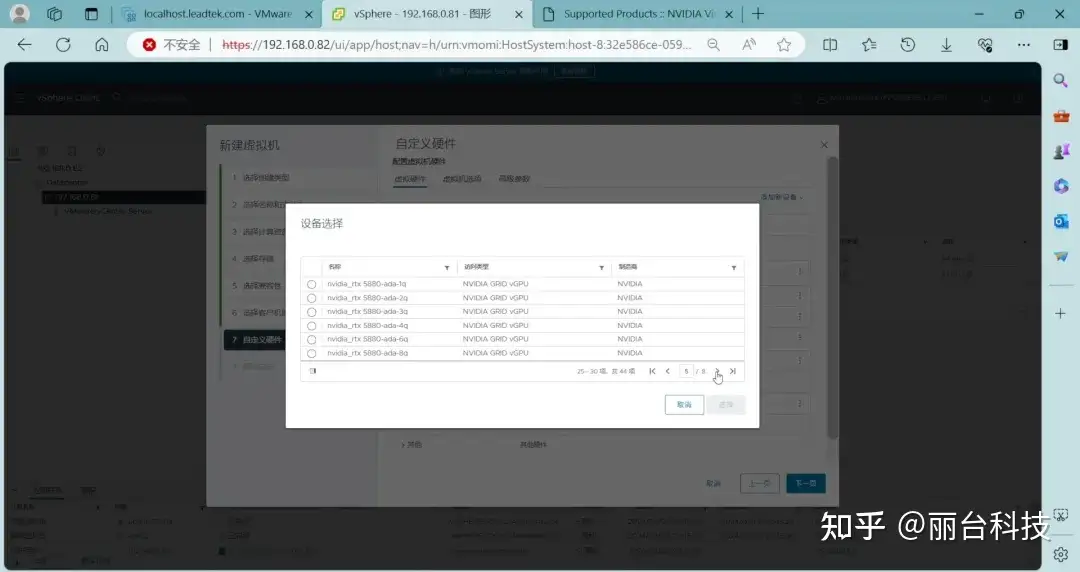
7. 安装虚拟机驱动。用户可前往 NVIDIA vGPU Software Documentation 网页,查看当前软件版本具体支持的 Guest OS 虚拟机系统和虚拟化产品:
https://docs.nvidia.com/grid/docs.nvidia.com/grid/
NVIDIA Virtual GPU (vGPU) Software Documentation
NVIDIA Virtual GPU (vGPU) Software Documentationdocs.nvidia.com/grid/
以下以 Windows 10 22H2、Ubuntu 20.04 LTS 系统为例。
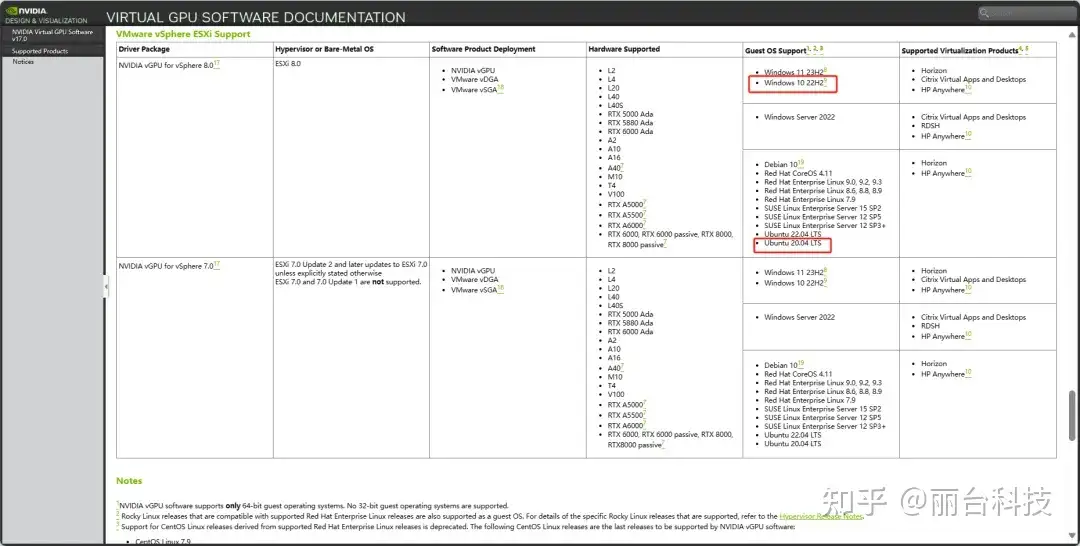
7.1 Windows 10 系统安装步骤
对于 Windows 10 桌面,最简单的办法可以使用 MSTSC 远程桌面调用 vGPU。
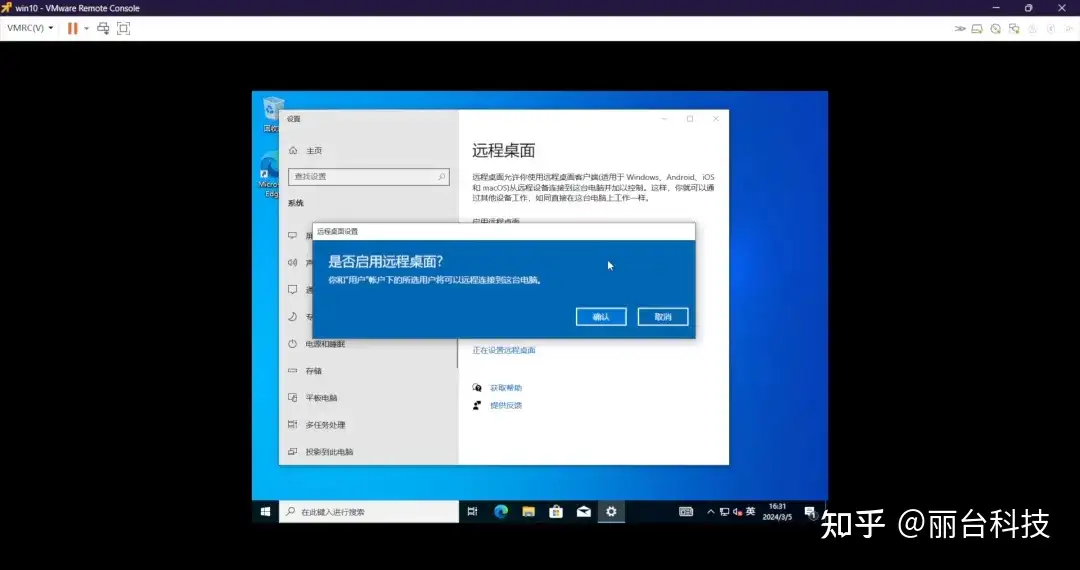
运行 Guest_Drivers 文件夹下的驱动程序,选择自定义安装。
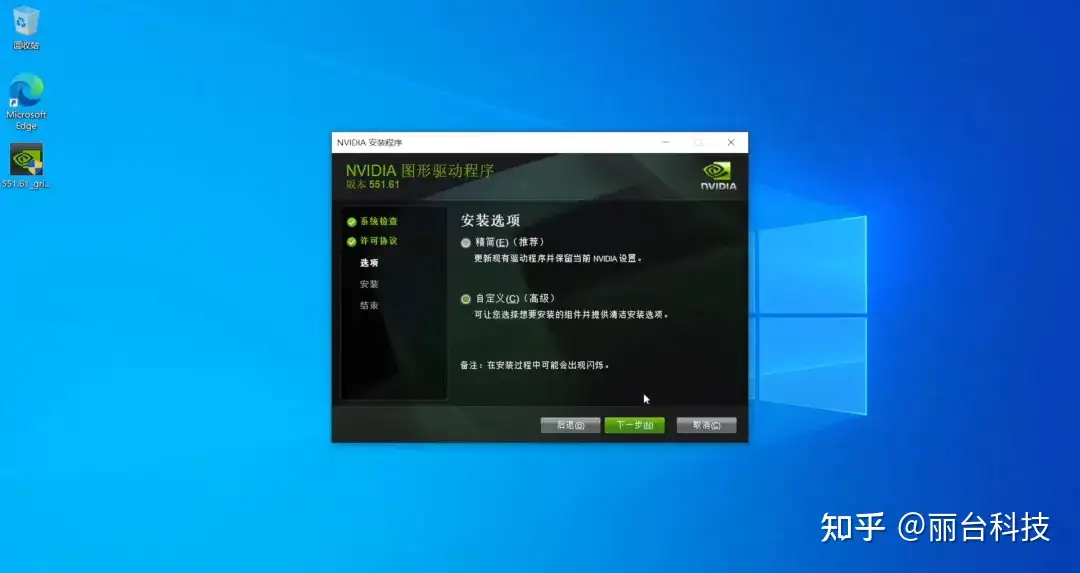
等待安装完成即可。安装完成后,输入 nvidia-smi 查看驱动及 GPU 信息。
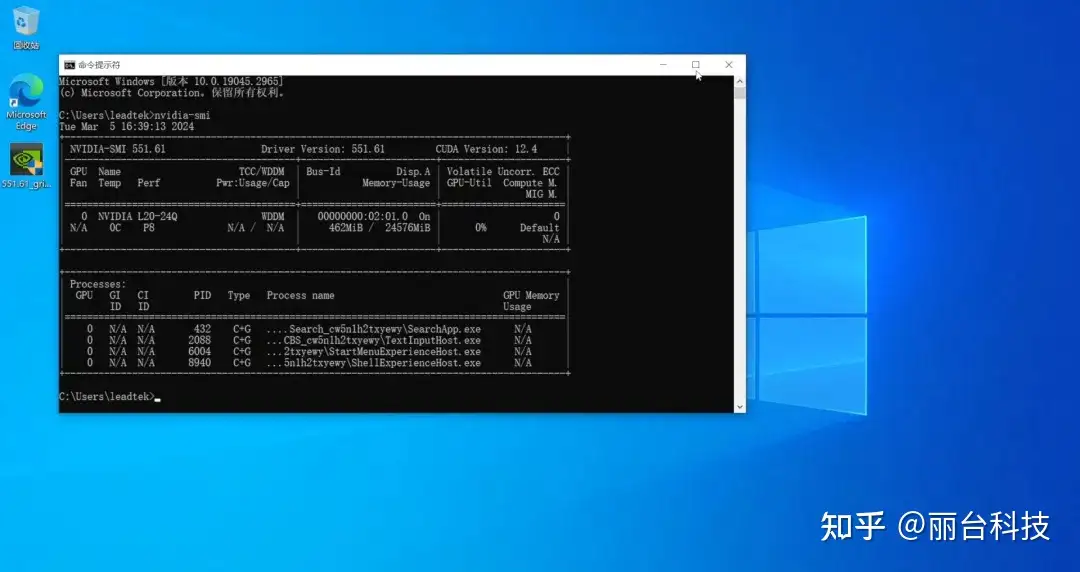
7.2 Ubuntu 20.04 LTS 系统安装步骤
运行以下代码,运行 .run 文件过程全默认即可。
sudo apt install build-essential libglvnd-dev pkg-config
sudo telinit 3
sudo chmod +x NVIDIA-Linux-x86_64-xxx.xx.run
sudo ./NVIDIA-Linux-x86_64-xxx.xx.run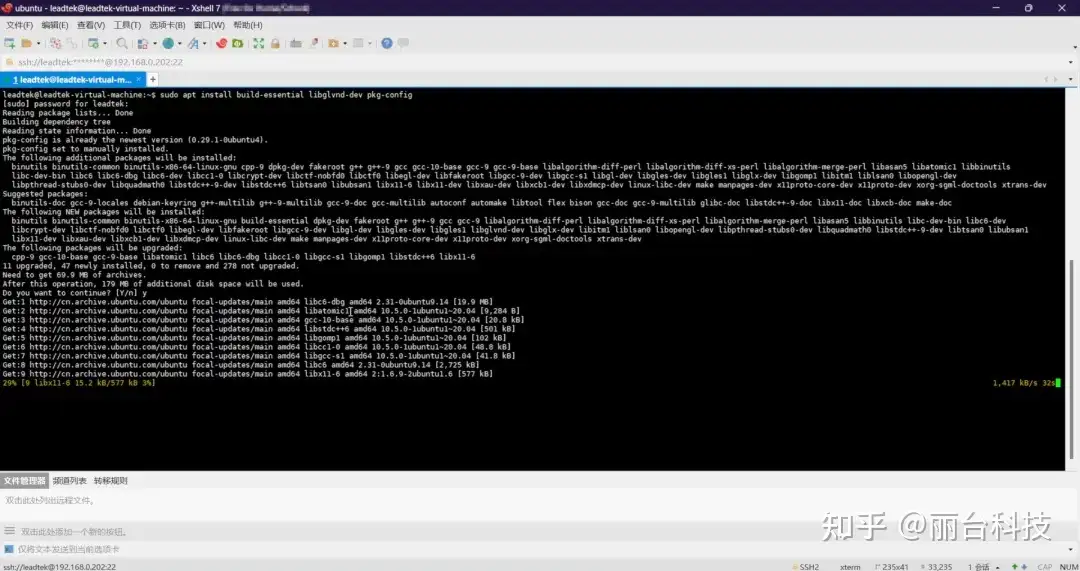
选择继续安装(Continue Installation)。

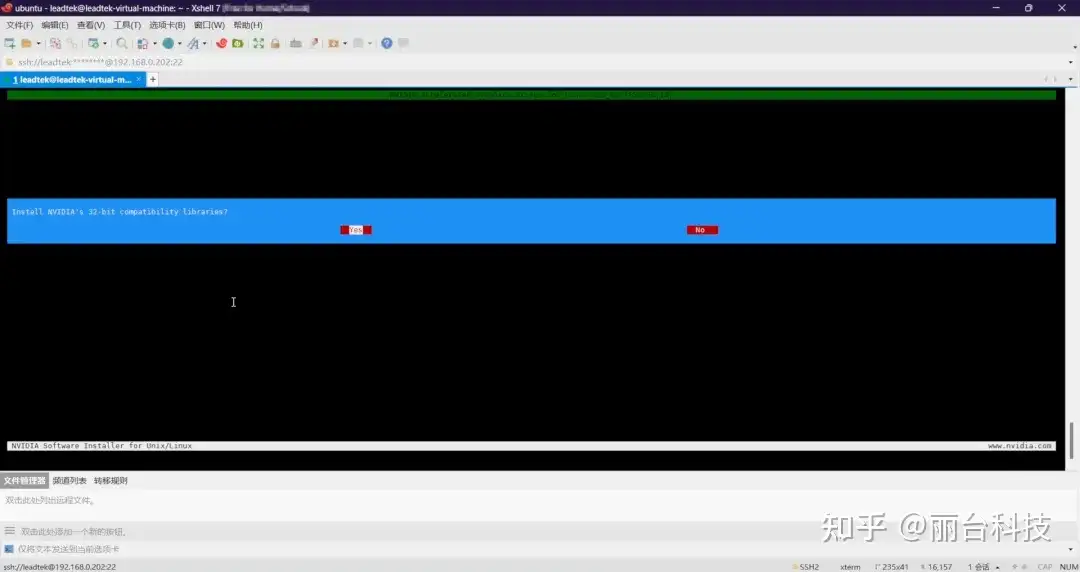
更新 X 配置文件,选择“Yes”。
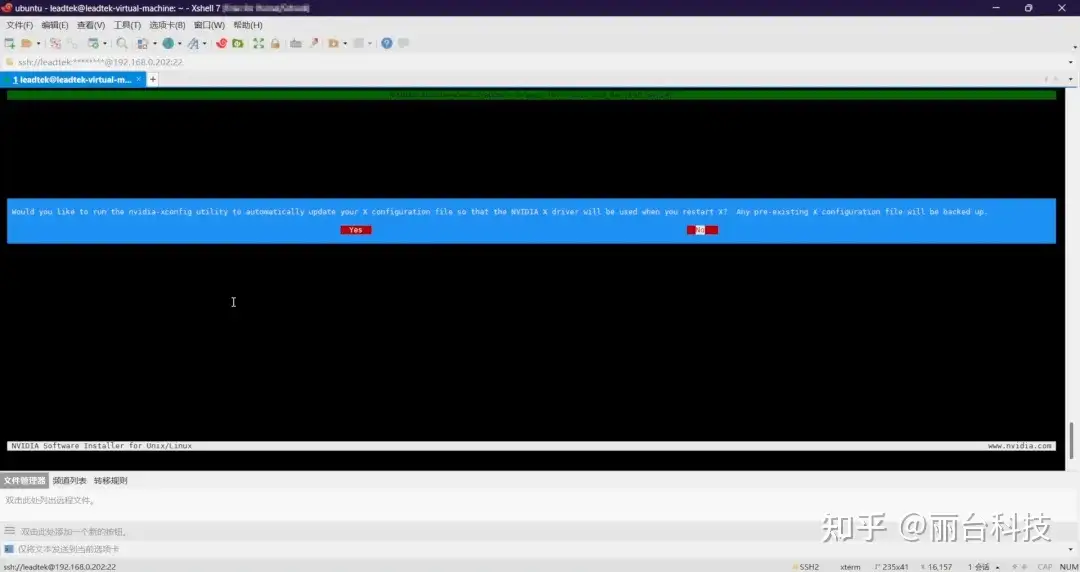
Ubuntu vGPU 驱动安装完成。
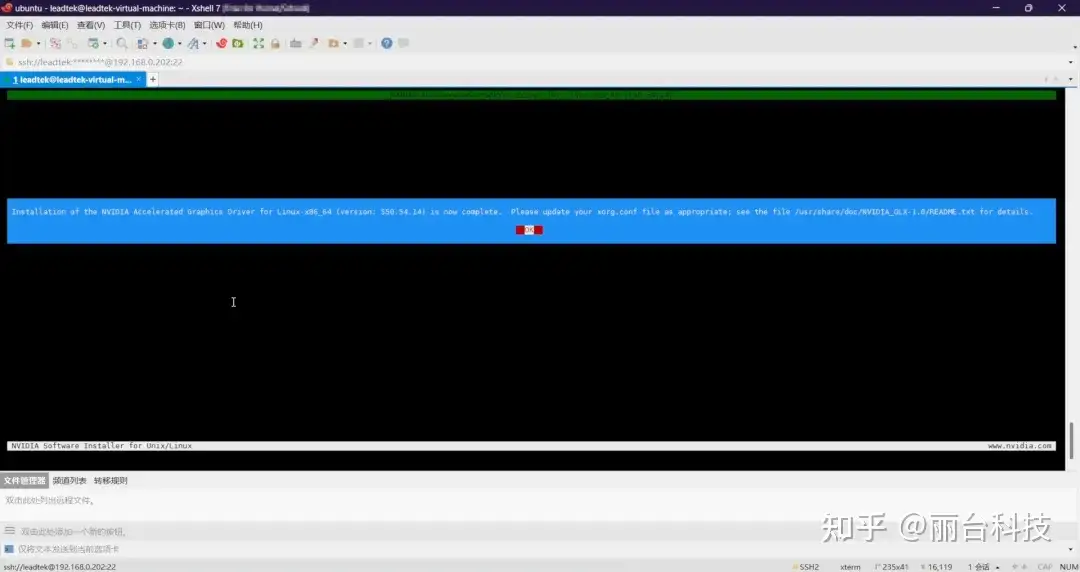
重启虚拟机后,执行 nvidia-smi,验证驱动是否已经安装成功并查看具体信息。